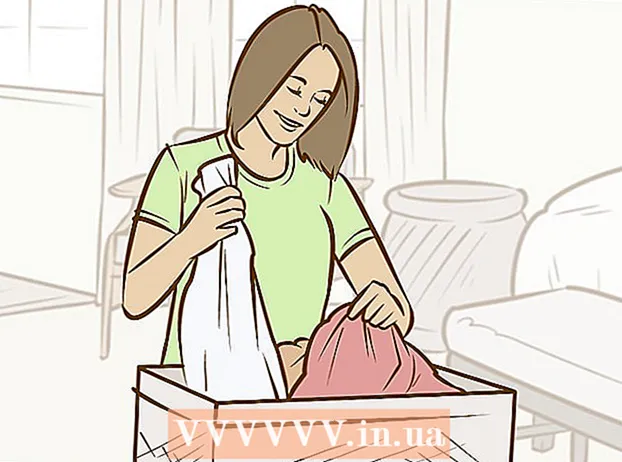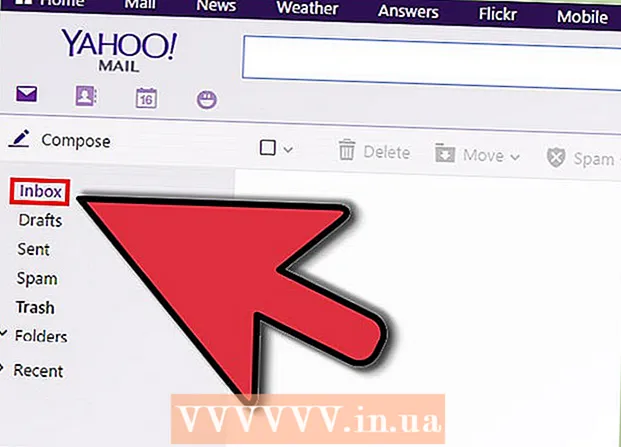ผู้เขียน:
Frank Hunt
วันที่สร้าง:
11 มีนาคม 2021
วันที่อัปเดต:
1 กรกฎาคม 2024
![How to Stream Videos and Music Over Local Network [using VLC]](https://i.ytimg.com/vi/xW_vQW1fK4g/hqdefault.jpg)
เนื้อหา
- ที่จะก้าว
- วิธีที่ 1 จาก 3: สตรีม GoPro Hero2 ของคุณ (ด้วย Wi-Fi BacPac) หรือ Hero3 ไปยัง VLC Media Player
- วิธีที่ 2 จาก 3: สตรีมจาก GoPro Hero4 ไปยัง VLC Media Player
- วิธีที่ 3 จาก 3: สตรีม GoPro ของคุณโดยใช้เครื่องเล่นสื่อหรืออุปกรณ์อื่น
มีแอพมือถือมากมายที่ทำให้การสตรีม GoPro ของคุณไปยังสมาร์ทโฟนเป็นเรื่องง่าย หากคุณได้ลองสตรีมมิ่งจาก GoPro ไปยังพีซีด้วย VLC Media Player คุณอาจประสบปัญหาบางประการ โชคดีที่แม้ว่าคุณจะไม่มีความรู้ด้านการเขียนโปรแกรม แต่คุณก็ยังสามารถตั้งค่ากล้อง GoPro ของคุณเพื่ออนุญาตให้สตรีมไปยัง VLC ได้ คุณจะต้องมีซอฟต์แวร์เพิ่มเติมสำหรับรุ่นที่ใหม่กว่า แต่คุณสามารถสตรีมไปยัง VLC Media Player ได้ในระยะเวลาอันสั้น
ที่จะก้าว
วิธีที่ 1 จาก 3: สตรีม GoPro Hero2 ของคุณ (ด้วย Wi-Fi BacPac) หรือ Hero3 ไปยัง VLC Media Player
 เปิด WiFi ของ GoPro ขั้นตอนนี้แตกต่างกันเล็กน้อยระหว่าง Hero2 และ Hero3
เปิด WiFi ของ GoPro ขั้นตอนนี้แตกต่างกันเล็กน้อยระหว่าง Hero2 และ Hero3 - หากคุณมี Hero2 ก่อนอื่นให้เชื่อมต่อกล้องของคุณกับ WiFi BacPac กดปุ่ม Wi-Fi บน BacPac เพื่อเปิดเมนู Wi-Fi จากนั้นเลือก "โทรศัพท์และแท็บเล็ต"
- หากคุณมี Hero 3 หรือ 3+ ให้ไปที่เมนูการตั้งค่าของ GoPro โดยใช้ปุ่มโหมด เปิดการตั้งค่า WiFi แล้วเลือก "GoPro App"
 เชื่อมต่อพีซีของคุณกับ GoPro GoPro ของคุณควรปรากฏในรายการเครือข่ายไร้สายที่มีอยู่ในพีซีของคุณ เชื่อมต่อ GoPro ของคุณแบบเดียวกับที่คุณเชื่อมต่อเครือข่ายไร้สาย รหัสผ่านเริ่มต้นสำหรับเครือข่ายไร้สายของ GoPro คือ goprohero.
เชื่อมต่อพีซีของคุณกับ GoPro GoPro ของคุณควรปรากฏในรายการเครือข่ายไร้สายที่มีอยู่ในพีซีของคุณ เชื่อมต่อ GoPro ของคุณแบบเดียวกับที่คุณเชื่อมต่อเครือข่ายไร้สาย รหัสผ่านเริ่มต้นสำหรับเครือข่ายไร้สายของ GoPro คือ goprohero.  ค้นหา URL ของสตรีม GoPro ของคุณ คุณต้องการสิ่งเหล่านี้เพื่อสตรีมสตรีม GoPro ของคุณไปยัง VLC Media Player
ค้นหา URL ของสตรีม GoPro ของคุณ คุณต้องการสิ่งเหล่านี้เพื่อสตรีมสตรีม GoPro ของคุณไปยัง VLC Media Player - ในแถบที่อยู่ของเว็บเบราว์เซอร์ของคุณพิมพ์ http://10.5.5.9:8080/live จากนั้นกด Enter
- คลิกที่ amba.m3u8
- คัดลอก URL แบบเต็มในแถบที่อยู่โดยเลือกและคลิก Ctrl + ค. ที่จะผลักดัน.
 กำหนดค่า VLC Media Player เปิด VLC และจากเมนูหลักไปที่ Media> "Open Network Stream" วาง URL การสตรีมในช่องด้านล่าง "Enter a network URL on" Ctrl + V. ที่จะผลักดัน.
กำหนดค่า VLC Media Player เปิด VLC และจากเมนูหลักไปที่ Media> "Open Network Stream" วาง URL การสตรีมในช่องด้านล่าง "Enter a network URL on" Ctrl + V. ที่จะผลักดัน.  ดูสตรีมสดของคุณ กด "เล่น" เพื่อเริ่มสตรีม
ดูสตรีมสดของคุณ กด "เล่น" เพื่อเริ่มสตรีม
วิธีที่ 2 จาก 3: สตรีมจาก GoPro Hero4 ไปยัง VLC Media Player
 ดาวน์โหลดและติดตั้ง Camera Suite จาก camerasuite.org. คุณจะถูกเปลี่ยนเส้นทางไปยังซอฟต์แวร์เพื่อดาวน์โหลดเมื่อการชำระเงินของคุณได้รับการประมวลผล
ดาวน์โหลดและติดตั้ง Camera Suite จาก camerasuite.org. คุณจะถูกเปลี่ยนเส้นทางไปยังซอฟต์แวร์เพื่อดาวน์โหลดเมื่อการชำระเงินของคุณได้รับการประมวลผล  สร้างการเชื่อมต่อใหม่ใน GoPro ของคุณ จากหน้าจอการตั้งค่าของ GoPro ของคุณให้เปิดเมนูไร้สายแล้วเลือกแอป GoPro เลือก "ใหม่" สำหรับรหัสการจับคู่หกหลัก คุณจะต้องใช้มันในอีกไม่กี่นาที
สร้างการเชื่อมต่อใหม่ใน GoPro ของคุณ จากหน้าจอการตั้งค่าของ GoPro ของคุณให้เปิดเมนูไร้สายแล้วเลือกแอป GoPro เลือก "ใหม่" สำหรับรหัสการจับคู่หกหลัก คุณจะต้องใช้มันในอีกไม่กี่นาที  เชื่อมต่อพีซีของคุณกับ GoPro ของคุณ ใช้พีซีของคุณเพื่อเชื่อมต่อกับเครือข่าย GoPro Wi-Fi แบบไร้สาย (รหัสผ่านเริ่มต้นคือ "goprohero") และเรียกใช้ซอฟต์แวร์ CameraSuite คลิกปุ่ม "จับคู่กล้อง" และป้อนรหัสการจับคู่กล้อง 6 หลัก เลือก "จับคู่กล้องทันที"
เชื่อมต่อพีซีของคุณกับ GoPro ของคุณ ใช้พีซีของคุณเพื่อเชื่อมต่อกับเครือข่าย GoPro Wi-Fi แบบไร้สาย (รหัสผ่านเริ่มต้นคือ "goprohero") และเรียกใช้ซอฟต์แวร์ CameraSuite คลิกปุ่ม "จับคู่กล้อง" และป้อนรหัสการจับคู่กล้อง 6 หลัก เลือก "จับคู่กล้องทันที"  เริ่มต้นสตรีมวิดีโอ ใน CameraSuite ให้คลิกลิงก์ Video Streamer แล้วเลือก Hero 4 เป็นรุ่นกล้องของคุณ คลิกเริ่มเพื่อเริ่มสตรีมจากนั้นคลิก "คัดลอก URL ของโปรแกรมเล่นไปยังคลิปบอร์ด"
เริ่มต้นสตรีมวิดีโอ ใน CameraSuite ให้คลิกลิงก์ Video Streamer แล้วเลือก Hero 4 เป็นรุ่นกล้องของคุณ คลิกเริ่มเพื่อเริ่มสตรีมจากนั้นคลิก "คัดลอก URL ของโปรแกรมเล่นไปยังคลิปบอร์ด"  กำหนดค่า VLC Media Player ใน VLC Media Player เปิดเมนู Media แล้วเลือก "Open Network Stream" คลิกในช่องด้านล่าง "ป้อน URL เครือข่าย" และวาง URL Ctrl + V. ที่จะผลักดัน.
กำหนดค่า VLC Media Player ใน VLC Media Player เปิดเมนู Media แล้วเลือก "Open Network Stream" คลิกในช่องด้านล่าง "ป้อน URL เครือข่าย" และวาง URL Ctrl + V. ที่จะผลักดัน.  ดูสตรีมสดของคุณ กด "เล่น" เพื่อเริ่มสตรีม
ดูสตรีมสดของคุณ กด "เล่น" เพื่อเริ่มสตรีม
วิธีที่ 3 จาก 3: สตรีม GoPro ของคุณโดยใช้เครื่องเล่นสื่อหรืออุปกรณ์อื่น
 ค้นหาเครื่องเล่นสื่ออื่นสำหรับพีซี หากคุณไม่มีปัญหากับพรอมต์คำสั่งและเรียกใช้สคริปต์ Python FFmpeg อาจเป็นตัวเลือกที่ดีกว่าสำหรับการสตรีมไปยังพีซีของคุณ
ค้นหาเครื่องเล่นสื่ออื่นสำหรับพีซี หากคุณไม่มีปัญหากับพรอมต์คำสั่งและเรียกใช้สคริปต์ Python FFmpeg อาจเป็นตัวเลือกที่ดีกว่าสำหรับการสตรีมไปยังพีซีของคุณ  สตรีมไปยังอุปกรณ์มือถือของคุณ บริการยอดนิยมเช่น Livestream, Periscope และ Meerkat มีแอปสำหรับมือถือของคุณที่ให้คุณสตรีมจาก GoPro ได้ในไม่กี่นาที
สตรีมไปยังอุปกรณ์มือถือของคุณ บริการยอดนิยมเช่น Livestream, Periscope และ Meerkat มีแอปสำหรับมือถือของคุณที่ให้คุณสตรีมจาก GoPro ได้ในไม่กี่นาที  ใช้เว็บแคมหากจำเป็น เว็บแคมสำหรับพีซีที่เรียบง่ายอาจให้ทุกสิ่งที่คุณต้องการ
ใช้เว็บแคมหากจำเป็น เว็บแคมสำหรับพีซีที่เรียบง่ายอาจให้ทุกสิ่งที่คุณต้องการ